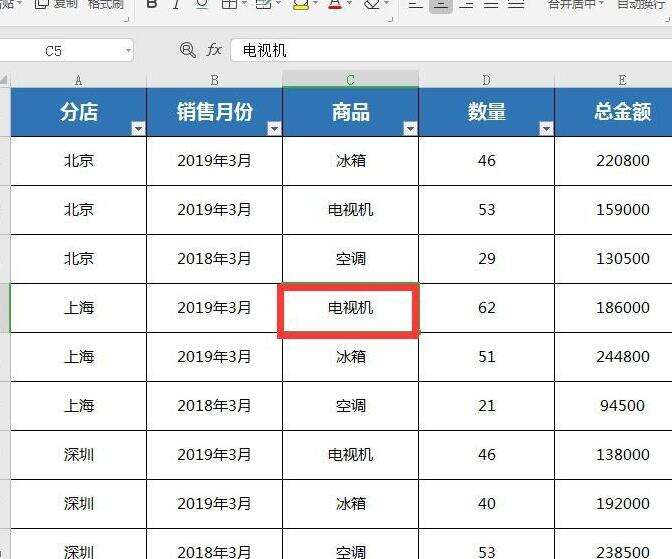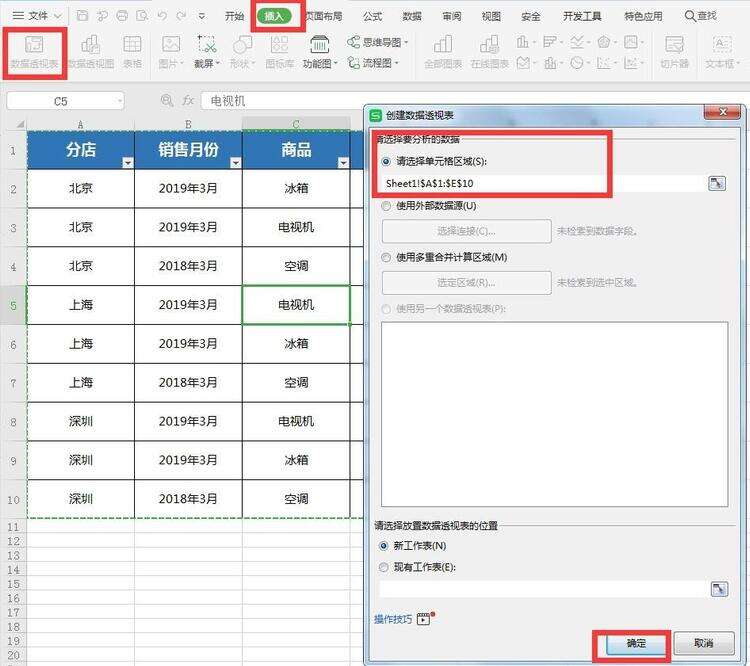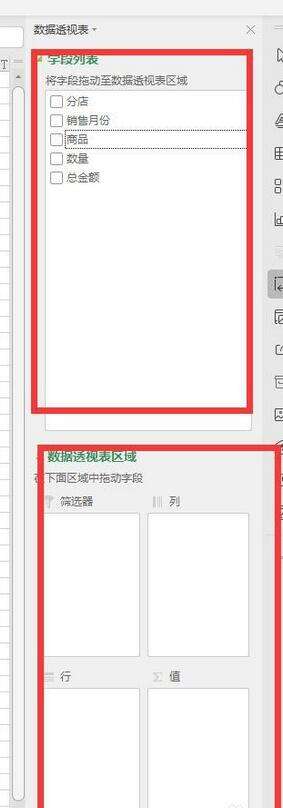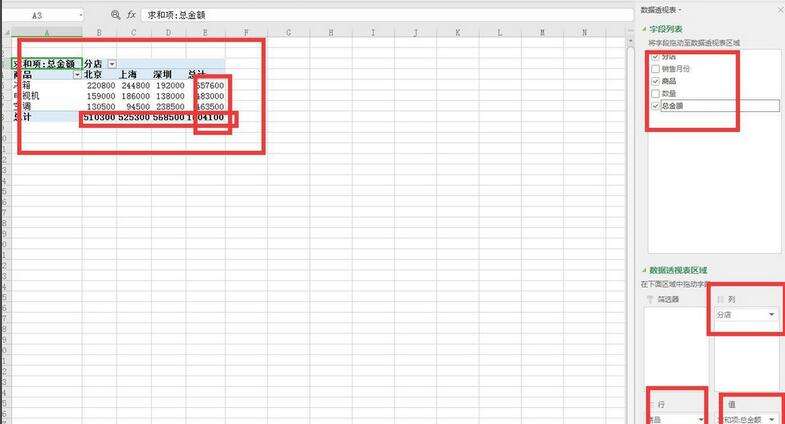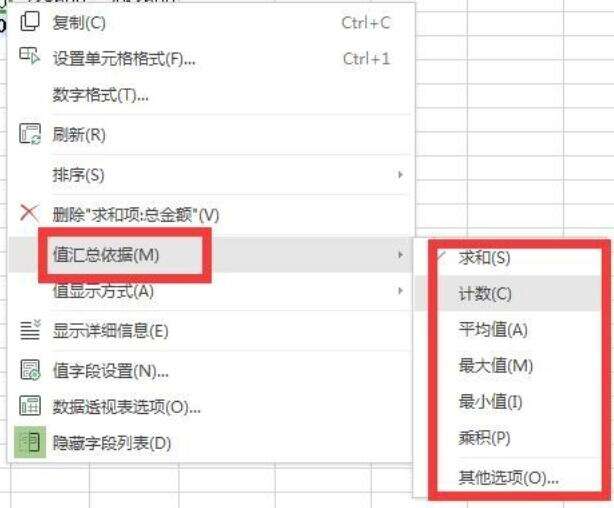Excel表格如何使用数据透视表 Excel表格中使用数据透视表的详细步骤
办公教程导读
收集整理了【Excel表格如何使用数据透视表 Excel表格中使用数据透视表的详细步骤】办公软件教程,小编现在分享给大家,供广大互联网技能从业者学习和参考。文章包含297字,纯文字阅读大概需要1分钟。
办公教程内容图文
打开Excel表。
选中一个有数据的单元格。
点击菜单里的“插入”—“数据透视表”—“确定”。(此处区域会自动选择,默认即可)
数据透视表生成后,会出现字段列表和数据透视表区域两大板块,选择不同,呈现的效果就不同。以下以此表格为例为大家讲解。
想要统计销售总额。把“商品”拖入“行”区域,把“分店”拖入“列”区域,把“总金额”拖入“值”区域,即可完成销售额的统计。
若所需要的值并不是求和,那么我们选择一个有数据的单元格根据自己的需求进行设置。
上文就讲解了在Excel表格中使用数据透视表的详细步骤,希望有需要的朋友都来学习哦。